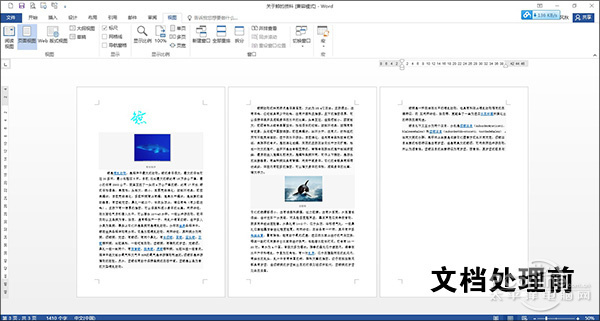|
5. 多余文字缩至一页 有时我们常会遇到这种情况,最后一页只有几行字,打印出来既费纸又不美观。一般情况下通过调整字号、间距,我们可以实现快速缩减一页的目的,然而它却并不是一个最快速的方法。在Word中早已内置了一项类似功能,只要进入“文件”→“选项”,点击“快速访问工具栏”,将“常用命令”选为“所有命令”,即可在列表中找到“减少一页”这样一个按钮。将其添加到快速访问工具栏中,就能轻轻松松实现一键快速缩页的目的了。 6. 快速截图 编辑文稿难免会遇到截图的问题,很多人都花费了大量时间寻找截图软件,但实际上Word本身早已内置了一项截图功能,只要进入主界面→ “插入”→“屏幕截图”,即可将当前运行的窗口直接截取进来。甚至你还可以通过下方的“屏幕剪辑”手工设定截图范围,相比第三方软件也不逊色。 7. Word也能护眼 对着计算机工作时间一长,难免会眼睛疲惫,于是便有一些护眼工具应运而生。其实这些工具的原理都是一样,就是将屏幕上刺眼的白色换成豆绿色,舒缓一下长期使用对眼睛的刺激。其实Word“设计”标签中的“页面颜色”也有一样的作用,只要将其中的色彩改成“橄榄色系“,就可以轻松实现护眼舒缓眼睛疲惫的作用。最关键的是,它不会影响最终打印效果,新建文档时也会自动清除,非常方便。
|
正在阅读:用这么多年都不知道!Word隐藏功能大揭秘用这么多年都不知道!Word隐藏功能大揭秘
2016-07-07 17:17
出处:PConline原创
责任编辑:censi
键盘也能翻页,试试“← →”键
| 本文导航 | ||
|